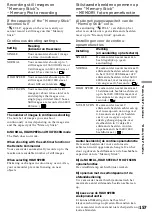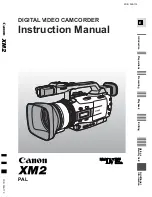164
U kunt bewegende beelden met geluid opnemen
op een “Memory Stick”.
Alvorens de camcorder te bedienen
Plaats een voor opnemen geschikte “Memory
Stick” in uw camcorder.
(
1
)
Zet de POWER schakelaar in de “MEMORY”
stand. Zorg dat het LOCK vergrendelknopje
naar links (in de vrije stand) is geschoven.
(
2
)
Druk op de START/STOP toets. Uw
camcorder begint met opnemen. Het camera-
opnamelampje voorop de camcorder licht op.
Als het onderdeel IMAGESIZE in het
instelmenu is ingesteld op 160
×
112, zal de
maximale opnameduur 60 seconden
bedragen. Als het IMAGESIZE beeldformaat
echter op 320
×
240 is ingesteld, zal de
maximale opnameduur slechts 15 seconden
zijn.
Stoppen met opnemen
Druk weer op de START/STOP toets.
Recording moving pictures
on “Memory Stick”s
– MPEG movie recording
You can record moving pictures with sound on
“Memory Stick”s.
Before operation
Insert a “Memory Stick” into your camcorder.
(
1
)
Set the POWER switch to MEMORY. Make
sure that the LOCK switch is set to the left
(unlock) position.
(
2
)
Press START/STOP. Your camcorder starts
recording. The camera recording lamp located
on the front of your camcorder lights up.
When IMAGESIZE in the menu settings is set
to 160
×
112, the maximum recording time is
60 seconds. However, when IMAGESIZE in
the menu settings is set to 320
×
240, the
maximum recording time is 15 seconds.
To stop recording
Press START/STOP.
2
320
4 0
REC
0:0 3
[ 1 5
]
min
SEC
BBB
1
LOCK
VCR
CAMERA
MEMORY
OFF(CHG)
POWER
Recording time can be recorded on the
“Memory Stick”/
Maximale opnameduur voor opnemen
op de “Memory Stick”
This indicator is displayed for 5 seconds
after pressing START/STOP. This
indicator is not recorded./
Deze aanduiding verschijnt 5 seconden
lang na indrukken van de START/STOP
toets. De aanduiding wordt niet
opgenomen.
Bewegende beelden
opnemen op een “Memory
Stick” – MPEG filmopname
Summary of Contents for DCR-TRV30E
Page 251: ......
Page 252: ...Sony Corporation Printed in Japan ...